Rescisão
A Rescisão deve ser apresentada somente quando o estágio termina antes do período previsto no termo de compromisso ou no aditivo, ou seja, houve encerramento antecipado.
Entretanto, se a concedente exigir a a apresentação da rescisão mesmo no estágio que terminou dentro da data prevista no termo de compromisso ou no aditivo, informamos que isso é possível, basta realizar a inclusão desse documento no cadastro da rescisão. Além disso, o termo de realização é entendido como uma rescisão.
Ressaltamos que só é possível cadastrar uma rescisão se os relatórios de atividades estiverem devidamente homologados e assinados (Clique aqui para mais informações sobre o relatório).
Por fim, é importante esclarecer que, no estágio do tipo OBRIGATÓRIO, é DESNECESSÁRIA a entrega de relatórios à Agência de Estágios, visto que a avaliação é feita no âmbito da disciplina cursada. Isso se aplica APENAS ao estágio obrigatório, e não ao estágio não obrigatório aproveitado como obrigatório, que continua com o seu caráter não obrigatório. Caso tenha havido rescisão antes do período previsto, é necessária apenas a rescisão para o encerramento do estágio obrigatório, sem necessidade dos relatórios de atividades.
Seguem abaixo maiores esclarecimentos sobre o preenchimento desse documento no SIGAA:
DICA: Para facilitar a pesquisa, utilize a ferramenta de busca na página (crtl+f), a partir do termo principal de sua dúvida.
- Pergunta 01 – Qual o passo a passo para cadastrar e homologar uma rescisão?
- Pergunta 02 – Como verifico meu documento assinado?
- Pergunta 03 – Como visualizo as pendências apontadas na devolutiva do meu documento e como realizo a correção?
- Pergunta 04 – Já tenho o documento físico com todas as assinaturas, mesmo assim, eu posso encaminhá-lo pelo SIGAA?
- Pergunta 05 – As assinaturas podem ser digitalizadas/digitais?
- Pergunta 06 – Como cancelo uma rescisão já incluída no sistema?
- Pergunta 07 – Como realizo o upload do documento?
Pergunta 01 – Qual o passo a passo para cadastrar e homologar uma rescisão?
1° Passo: Acessar o módulo Discente no SIGAA;
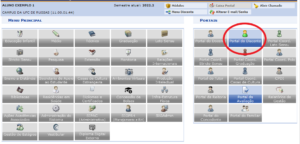
2° Passo: Na aba Estágios ➙ Rescisão de Estágio ➙ Cadastrar Rescisão de Estágio;
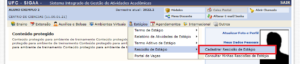
3° Passo: O discente deverá buscar o termo o qual deseja cadastrar a rescisão e clicar no botão Rescindir termo de estágio;
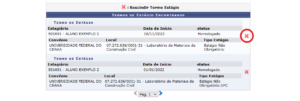
4° Passo: Preencher todos os campos, declarar que as informações prestadas são verdadeiras e clicar no botão Submeter ao Orientador. O sistema informará que a operação foi realizada com sucesso;
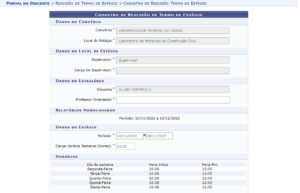
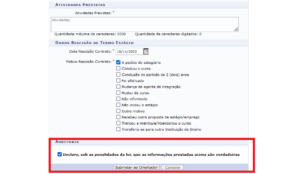
Ressaltamos que as informações preenchidas, nessa tela, devem ser iguais às informações que constam no documento que será anexado. Caso ocorra divergências, a Instituição de Ensino (última etapa) devolverá o cadastro do documento para o devido ajuste.
5° Passo: Após a anuência do Professor Orientador diretamente pelo sistema, o documento ficará disponível para download em formato PDF;
i) Se o documento é o da própria concedente de estágio/agente de integração, o discente deverá ir diretamente ao 11° passo (Lembramos que, para isso, faz-se necessário seguir os passos anteriores, não é possível incluir o documento já assinado sem esse cadastro prévio);
ii) Caso o orientador retorne com ajustes, o discente deverá adequar os pontos elencados e posteriormente encaminhar novamente a documentação para análise do professor.
6° Passo: O discente deverá acessar novamente o módulo Discente;
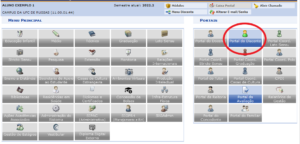
7° Passo: Na aba Estágios ➙ Rescisão de Estágio ➙ Consultar minhas rescisões de estágio;
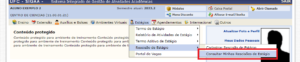
8° Passo: O discente deverá buscar a rescisão que deseja dar continuidade, clicar no botão Imprimir* e em seguida, encaminhar o PDF para assinatura da concedente;
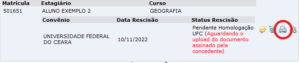
* Ressaltamos que não se faz necessária a impressão do documento, a concedente pode realizar a assinatura de forma digital/digitalizada.
9° Passo: Com a devida assinatura da concedente, o discente deverá acessar novamente o módulo Discente;
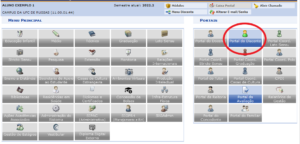
10° Passo: Na aba Estágios ➙ Rescisão de Estágio ➙ Consultar minhas rescisões de estágio;
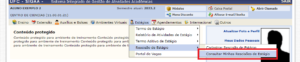
11° Passo: O discente deverá buscar a rescisão que deseja dar continuidade para realizar o upload do documento devidamente assinado pela concedente. Para essa função, é necessário selecionar o botão Fazer upload de contrato.
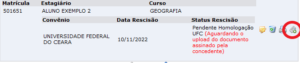
12° Passo: Ao ser disponibilizada a tela de upload, o discente escolherá o arquivo, que deverá ser anexado na aba arquivo assinado pela concedente, e posteriormente clicar no botão Enviar Documentação;
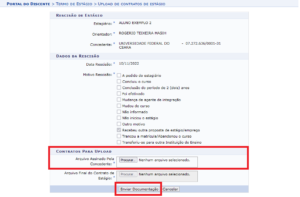
13° Passo: Com isso, o sistema informará que o documento foi cadastrado com sucesso e a documentação será encaminhada para homologação final da Instituição de Ensino.
i) Caso a Instituição de Ensino retorne com ajustes, o discente deverá editar os pontos elencados, encaminhar para uma nova análise do professor orientador e, em seguida, enviar para a Instituição de Ensino (Para maiores informações sobre esse ponto, consulte a pergunta 03).
Pergunta 02 – Como verifico meu documento assinado?
1° Passo: O discente deverá acessar novamente o módulo Discente;
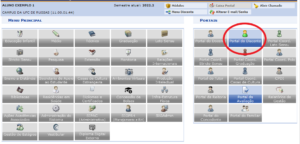
2° Passo: Na aba Estágios, escolher qual documento deseja realizar o download e clicar no botão Consultar;
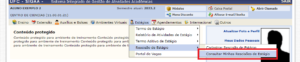
3° Passo: O discente deverá buscar o estágio que vinculou a rescisão e clicar no botão Fazer upload de contrato.

4° Passo: Na próxima tela, será disponibilizado o documento para download.
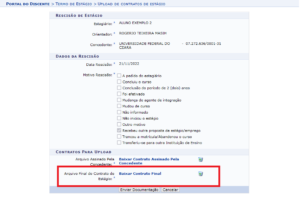
Pergunta 03 – Como visualizo as pendências apontadas na devolutiva do meu documento e como realizo a correção?
Em caso de retorno para adequações, o discente deverá editar o documento novamente e realizar as devidas correções.
1° Passo: O discente deverá acessar novamente o módulo Discente;
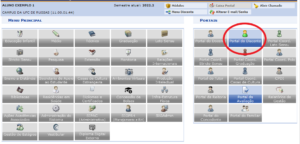
2° Passo: Na aba Estágios, escolher qual documento deseja realizar a correção e clicar no botão Consultar;
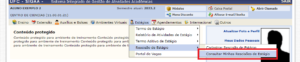
3° Passo: Selecionar o botão Editar;
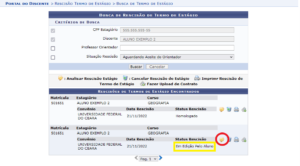
4° Passo: Ao final da tela, o discente poderá consultar os motivos de devolução;
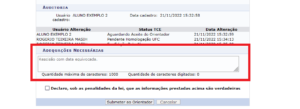
5° Passo: De posse dessa informação, nessa mesma tela, é possível realizar as alterações apontadas.
6° Passo: Após os ajustes, o discente deve declarar que as informações prestadas são verdadeiras e clicar no botão Submeter ao Orientador. O sistema informará que a operação foi realizada com sucesso;
Observação: lembramos que após a anuência do professor orientador, é necessário realizar um novo upload do documento.
Pergunta 04 – Já tenho o documento físico com todas as assinaturas, mesmo assim, eu posso encaminhá-lo pelo SIGAA?
Sim, entretanto, faz-se necessário seguir todo o fluxo do sistema (Preencher a documentação, encaminhar para o professor orientador e, por último, realizar o upload do documento assinado pela concedente).
Mais informações sobre o passo a passo, consulte as perguntas e respostas descritas acima.
Pergunta 05 – As assinaturas podem ser digitalizadas/digitais?
Aceitamos, atualmente, assinaturas digitais, eletrônicas e digitalizadas. Como a Agência de Estágios é a última a assinar, faz-se necessário que, no documento anexado ao SIGAA ou gerado pelo próprio sistema, já conste a assinatura da concedente (local de estágio), sendo dispensada a assinatura do professor orientador, pois, nesse caso, ele já realizou o visto pelo próprio sistema.

Pergunta 06 – Como cancelo uma rescisão já incluída no sistema?
Informamos que é possível cancelar o documento a qualquer momento, desde que o cadastro não tenha sido aceito pelo professor orientador ou homologado pela Instituição de Ensino (última etapa). Para isso, o discente deve:
1° Passo: Acessar o módulo Discente no SIGAA;
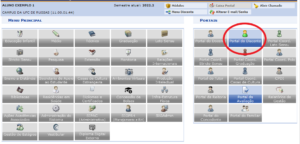
2° Passo: Na aba Estágios ➙ Rescisão de Estágio ➙ Consultar minhas rescisões de estágio;
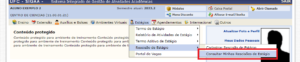
3° Passo: Clicar no botão Cancelar rescisão de estágio;
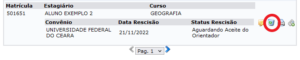
4° Passo: Ao ser disponibilizada a tela do cancelamento, o discente deverá preencher a justificativa e clicar no botão Cancelar rescisão de estágio;

Pergunta 07 – Como realizo o upload do documento?
Lembramos que essa etapa somente poderá ser realizada após o aceite do professor orientador.
1° Passo: Com a devida assinatura da concedente, o discente deverá acessar novamente o módulo Discente;
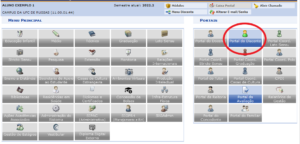
2° Passo: Na aba Estágios ➙ Rescisão de Estágio ➙ Consultar minhas rescisões de estágio;
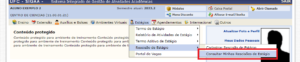
3° Passo: O discente deverá buscar a rescisão que deseja dar continuidade para realizar o upload do documento devidamente assinado pela concedente. Para essa função, é necessário selecionar o botão Fazer upload de contrato.
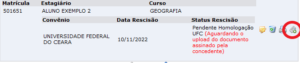
4° Passo: Ao ser disponibilizada a tela de upload, o discente escolherá o arquivo, que deverá ser anexado na aba arquivo assinado pela concedente, e posteriormente clicar no botão Enviar Documentação;
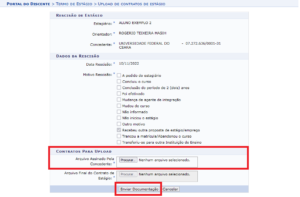
5° Passo: Com isso, o sistema informará que o documento foi cadastrado com sucesso e a documentação será encaminhada para homologação final da Instituição de Ensino.
i) Caso a Instituição de Ensino retorne com ajustes, o discente deverá editar os pontos elencados, encaminhar para uma nova análise do professor orientador e, em seguida, enviar para a Instituição de Ensino (Para maiores informações sobre esse ponto, consulte a pergunta 03).

